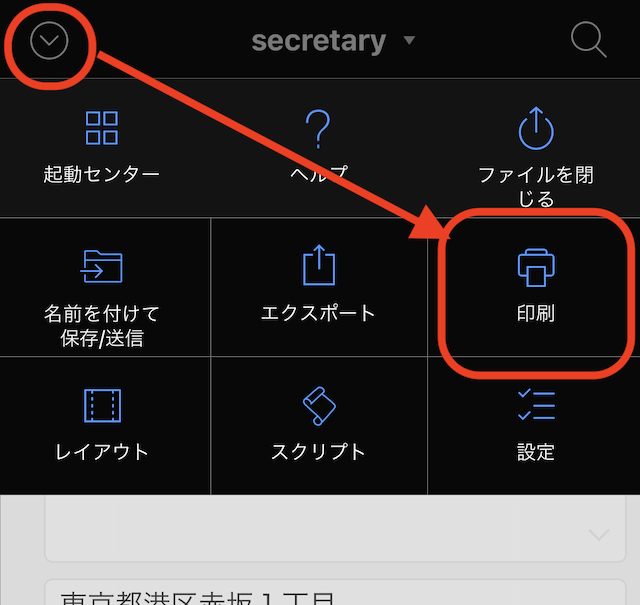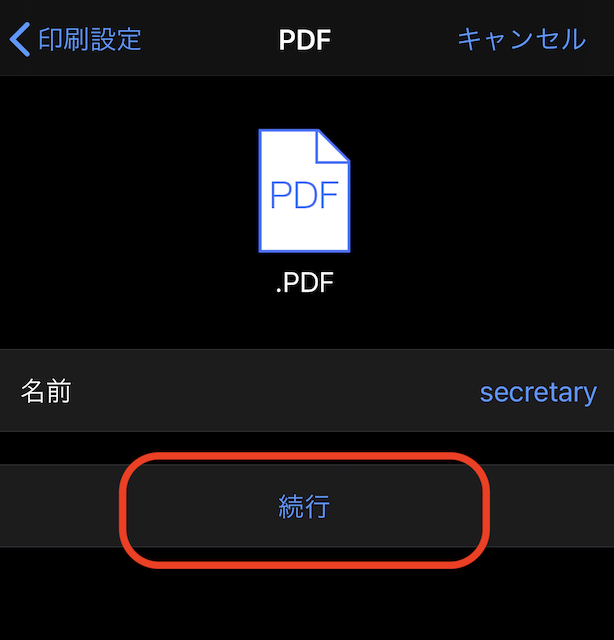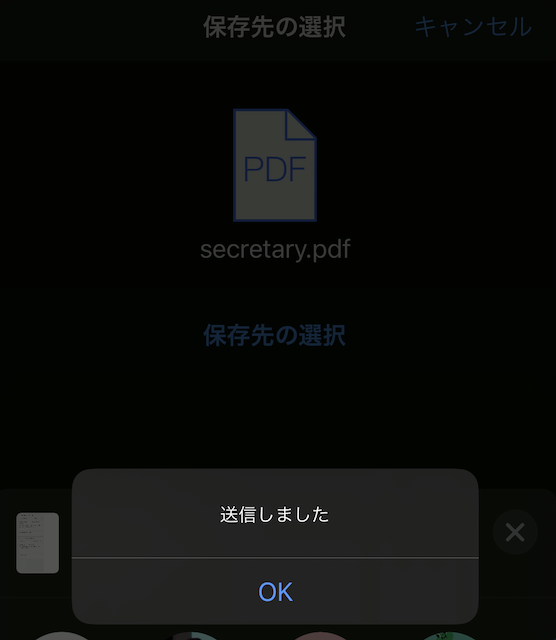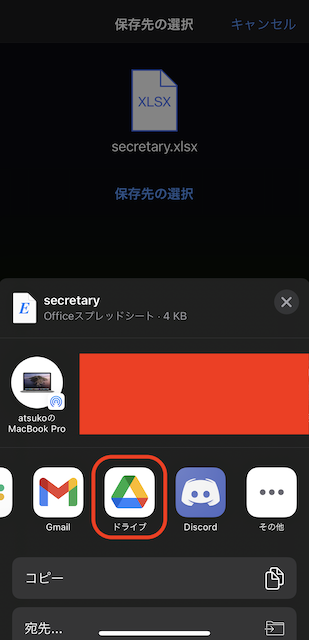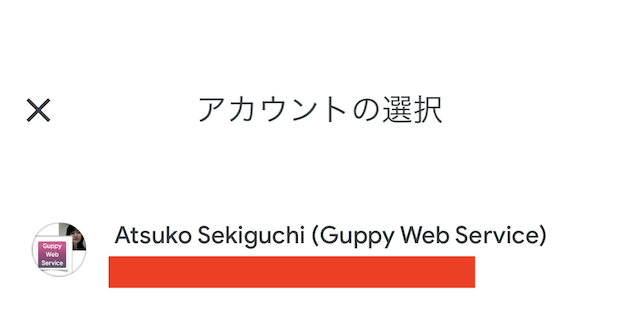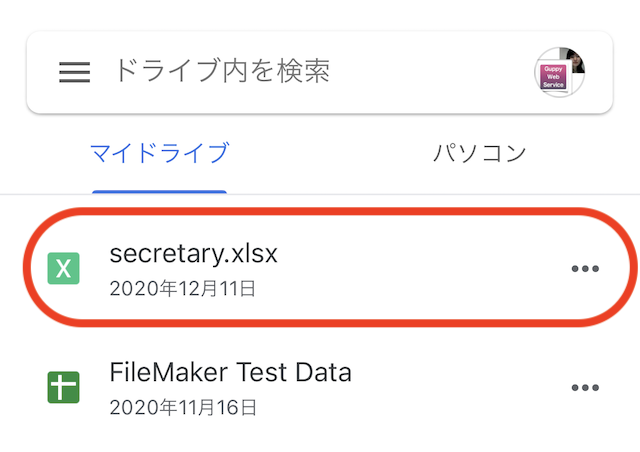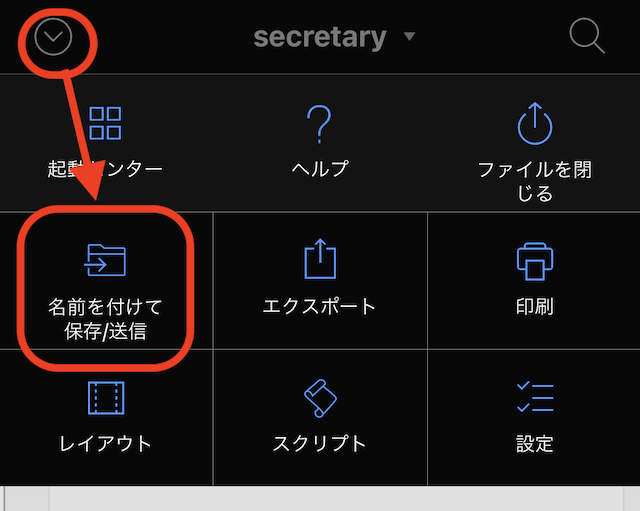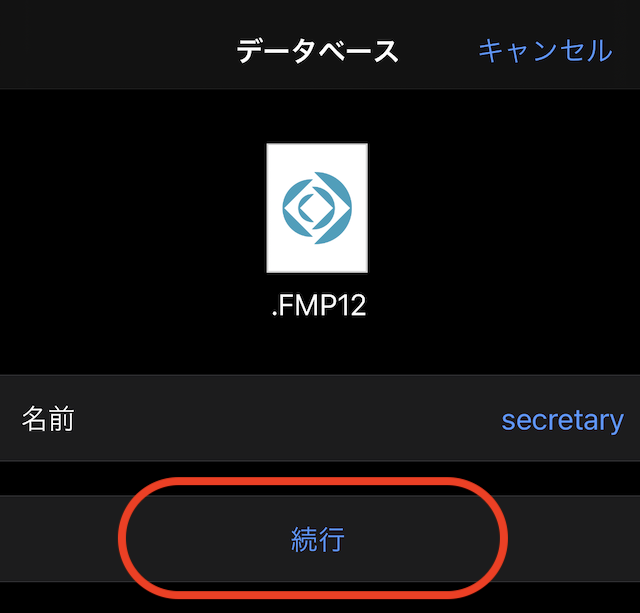「ちょっとFileMaker Goで見ているこのデータ、PDFでchatworkに送ってよ」
なんて言われたらどうします?
「え、え、、、!?
えーっと、じゃ、FileMaker Proでスクリプト組んで実装しますね!」
「いや、今欲しいんだけど。。。」
はい、ここでビジネスチャンスを逃すわけにいかないので、ちょっと手動でchatworkに連携しましょう。
PDFにしてchatworkに送る
選択されているレコードを全て送る場合は「対象レコード」を、1件だけ送るばあいは「現在のレコード」を選択して、PDFをタップします。
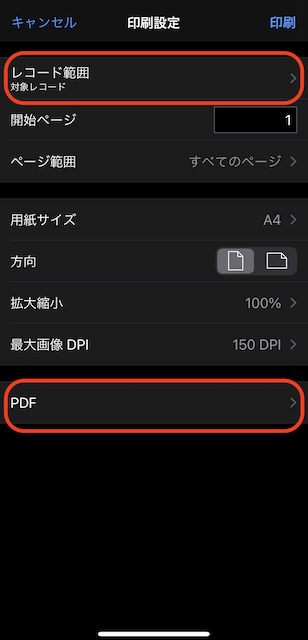
インストールされているアプリの中にchatworkが出てくるので、chatworkをタップします。
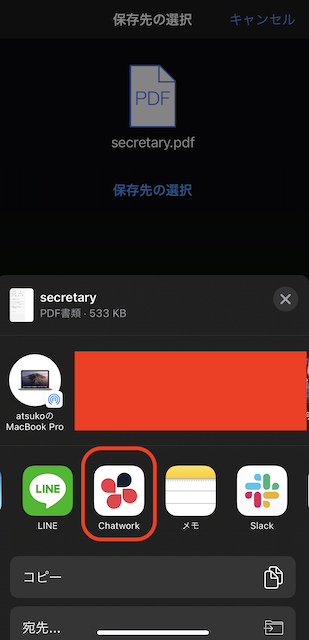
chatworkに送る場合は、チャットグループを間違えずに選択して、「投稿」しましょう。
違うチャットグループに送ってしまわないように!
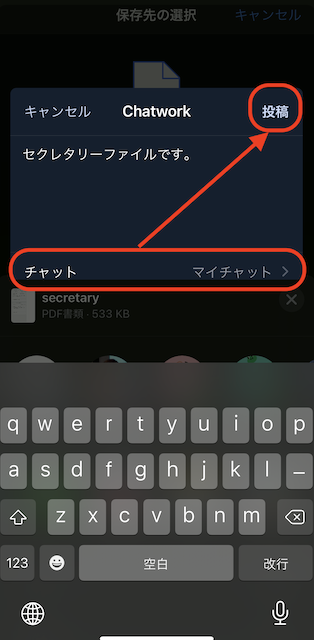
ちゃんと届いているか、chatworkを覗いてみましょう。
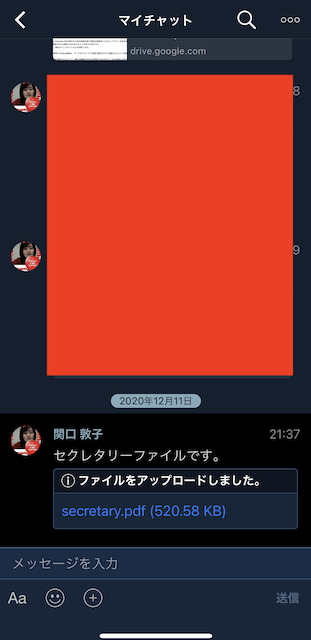
よかった、ちゃんと送られていますね!
違うファイル形態にしてGoogle Driveに送る
PDFではないファイル形態で送りたい場合は、「エクスポート」で同じように送れます。
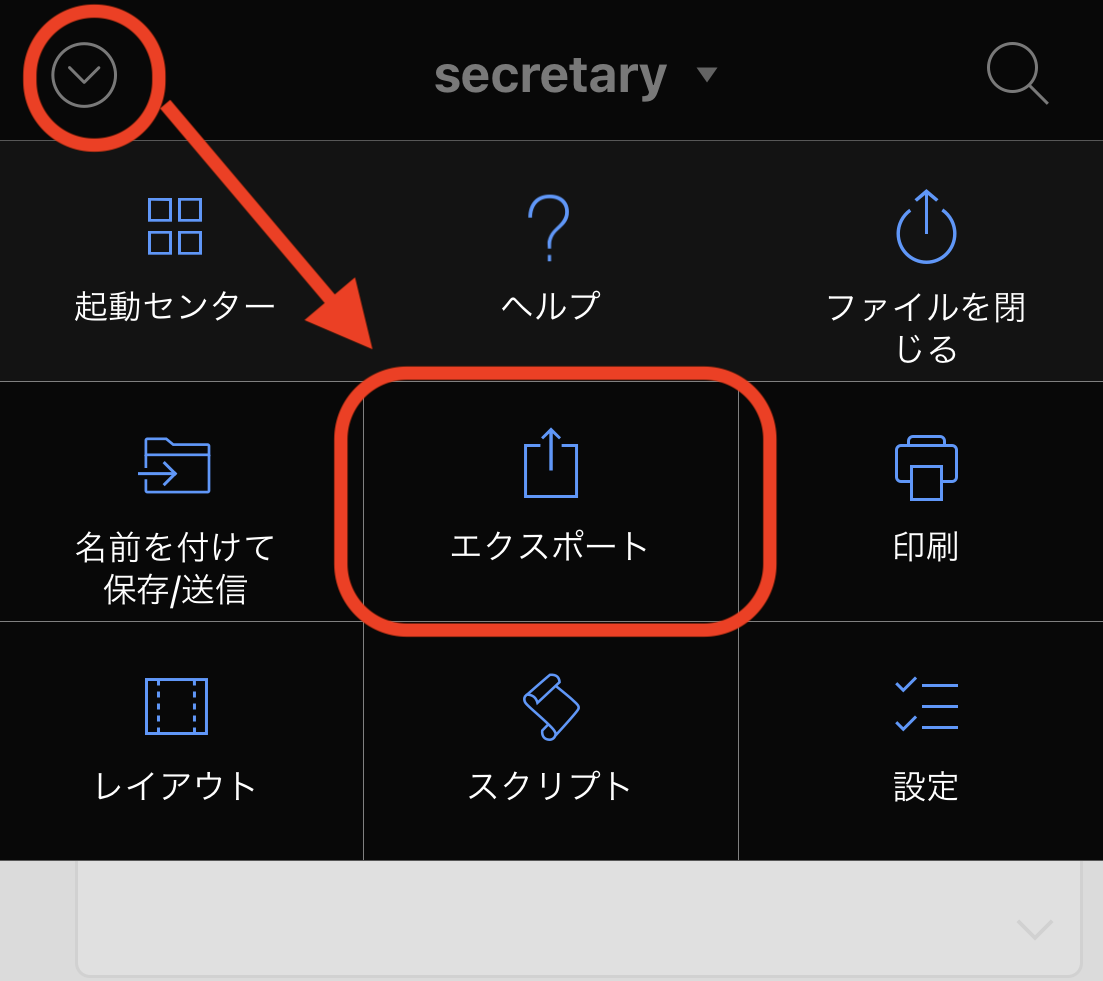
「タイプ」をタップすると、色々なファイル形式が選択できます。
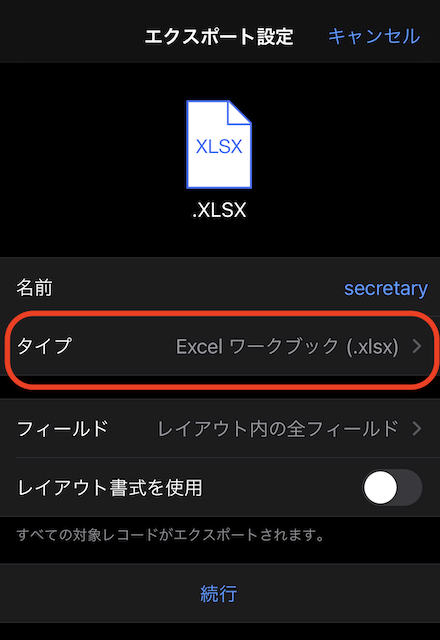
今回は、Excelでエクスポートしてみましょう。
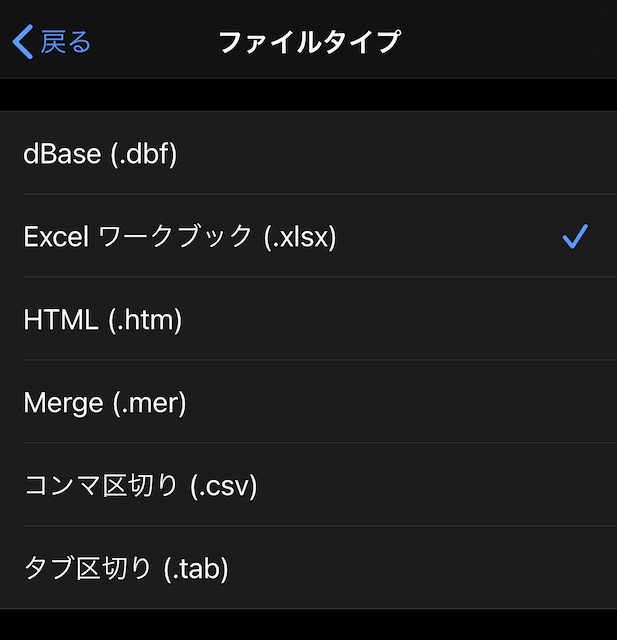
ビジネスで使う場合は、Excelかcsvにしてデータを送ることが多いと思いますので、この機能は割と便利だと思います。
ファイルを保存する場所などを選択し、「アップロード」をタップ。
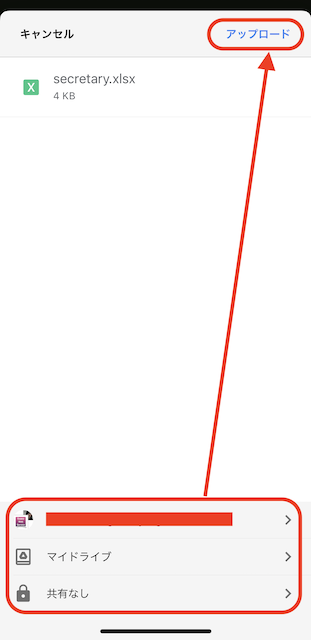
FileMaker ファイルとして送る
では、「FileMakerファイルそのものを送って!」と言われたら、どうしますか?
FileMaker Goのアプリリストから選択して送ってもいいのですが、どうせファイルを開いているときならそのまま送信できます。
ファイルの形式を選択します。
普通の(?)fmp12形式でファイルをそのまま送る場合は、「データベース」を選択します。
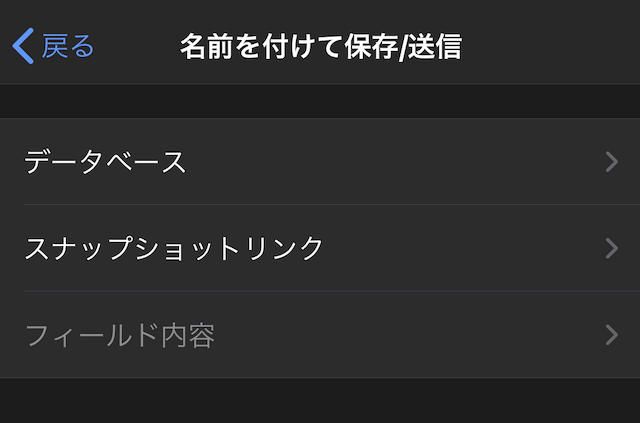
ちなみにこの「FileMakerファイルそのものをchatworkに送って!」というのは、開発中にお客さまが現地テストをしている時のエラー解析でこの方法で送ってもらうことが多いです。
アプリ連携するならやっぱりiOSで
iOSのアプリ連携は、とてもシームレスで何気なく使っているのに実は高機能というのがたくさんあります。
無理やり作り込むのではなく、こうした機能も使って手軽にアプリ連携しましょうね。
追記
(2020/12/13)アプリの作りによっては、このメニューを表示しないようにセキュリティを設けている場合もあります。
その場合は、この機能は残念ながら使えません。。。